Cara Mengalih Keluar Kunci Google (FRP) daripada Peranti Samsung
Jika anda membeli peranti Samsung terpakai yang terkunci dan tidak mengetahui apa-apa maklumatnya, atau anda hanya terlupa akaun dan kata laluan Google. Tidak kira apa sebabnya, Tenorshare 4uKey untuk Android boleh membantu anda memintas Samsung FRP pada Win dan Mac dalam masa 5 minit. Menyokong Samsung dengan Android 6/7/8/9/10/11.
Tersedia untuk macOS 13 atau lebih baru Tersedia untuk Windows 11/10/8.1/8/7Langkah 1: Sambungkan Peranti Samsung
Selepas memasang 4uKey untuk Android pada komputer anda, sambungkan peranti Samsung anda yang terkunci, kemudian pilih ciri "Alih Keluar Kunci Google(FRP)".

Langkah 2: Pilih Versi OS Peranti
Sekarang, anda akan pergi ke skrin seterusnya. Sila pilih versi OS peranti Samsung anda dan klik "Mula". Jika anda tidak tahu, klik pada bahagian bawah "Tidak tahu versi OS peranti?" untuk diperiksa.

Langkah 3: Keluarkan Kunci FRP Samsung
Untuk teruskan, anda perlu menyemak nota pada skrin dan mengesahkannya. Kemudian klik pada "Mula". Terdapat sedikit perbezaan dalam langkah seterusnya berdasarkan versi OS peranti yang anda pilih, jadi pilih sahaja versi Samsung anda dan teruskan.
1. Untuk Android 11
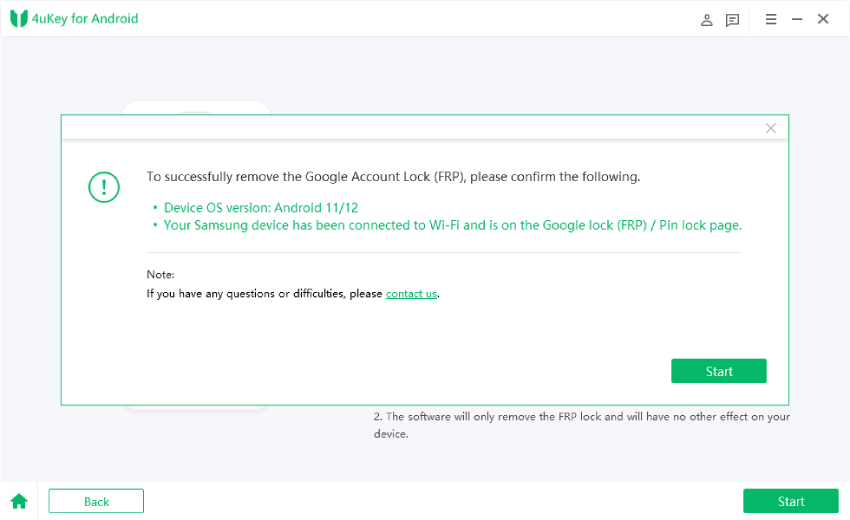
Nota:
1. Anda memerlukan satu lagi telefon Samsung yang boleh berfungsi.
2. Jika anda perlu log masuk dengan akaun Samsung, sila gunakan akaun yang sama.
3. Dalam proses ini, dua aplikasi pihak ketiga, "S9 Launcher" dan "Alliance Shield X" akan dimuat turun daripada Galaxy Store untuk digunakan.
4. Untuk kedua-dua aplikasi tersebut, penggunaannya adalah selaras dengan terma mereka, dan jika terdapat pelanggaran hak anda, sila hubungi kami.
Dalam langkah ini, gunakan telefon Samsung lain yang tidak dikunci untuk memuat turun aplikasi "Alliance Shield" dan sandarkan aplikasi itu ke akaun Samsung anda. Klik Seterusnya untuk teruskan.
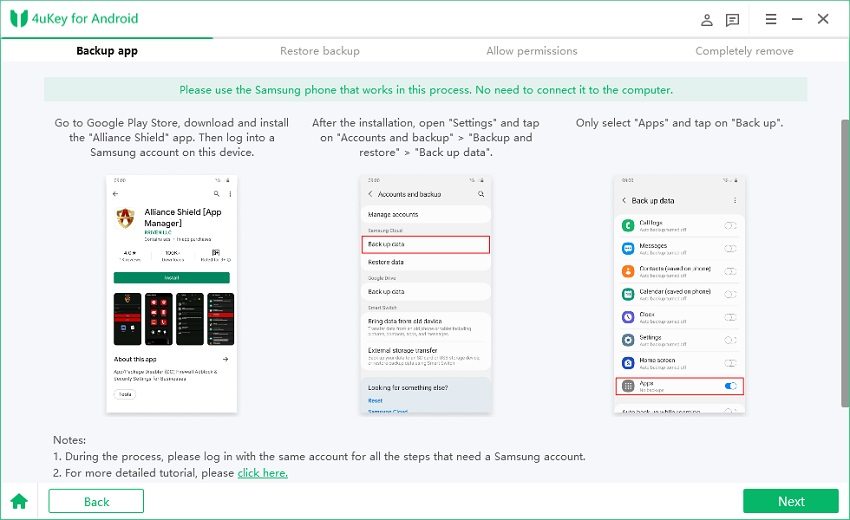
4uKey untuk Android akan menghantar pemberitahuan kepada telefon Samsung berkunci yang telah disambungkan ke PC.

Pada peranti yang dikunci, klik pada "Lihat" untuk pergi ke Samsung Galaxy Store dan memuat turun aplikasi "S9 Launcher".
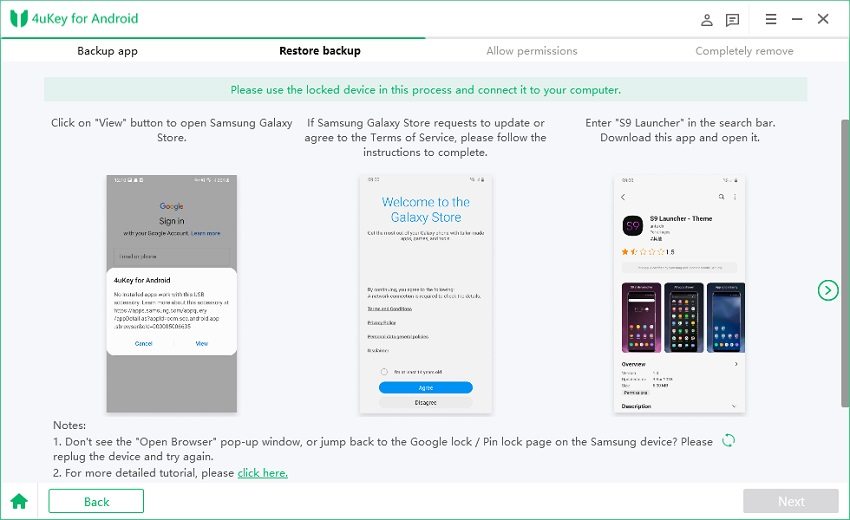
Kemudian lancarkan S9 Launcher dan buka Tetapan, cari "Akaun dan sandaran" > "Pulihkan data". Hanya pilih Apl > Alliance Shield untuk baik pulih. Selepas itu, anda akan lihat aplikasi Alliance Shield pada skrin utama S9.
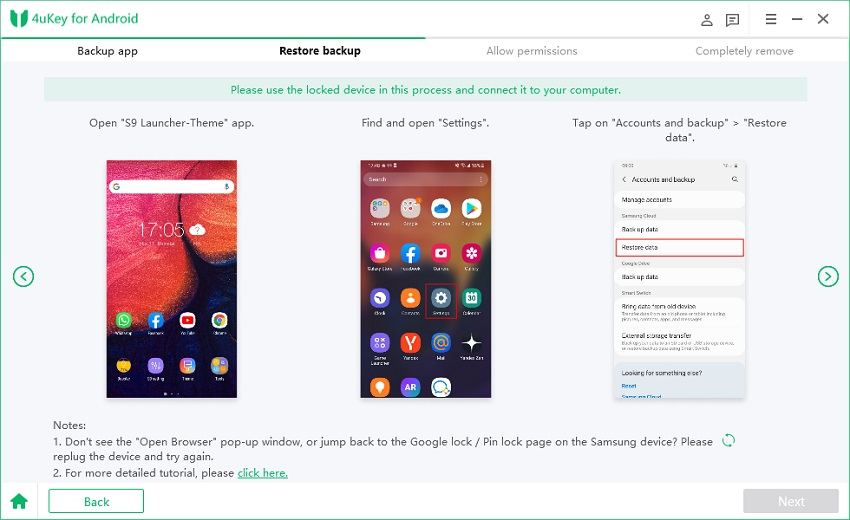
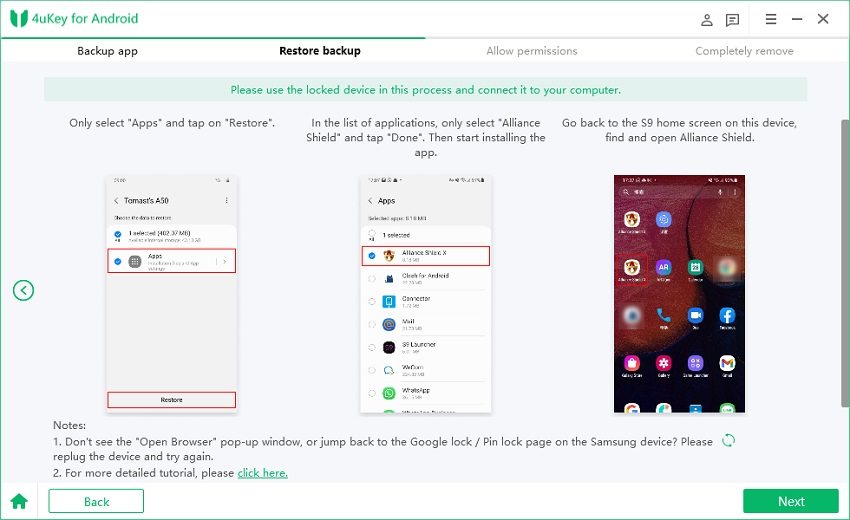
Buka Alliance Shield dan pergi ke halaman log masuk. Anda perlu mendaftar akaun baharu untuk aplikasi ini. Selepas log masuk, masukkan model peranti dan tekan Seterusnya.
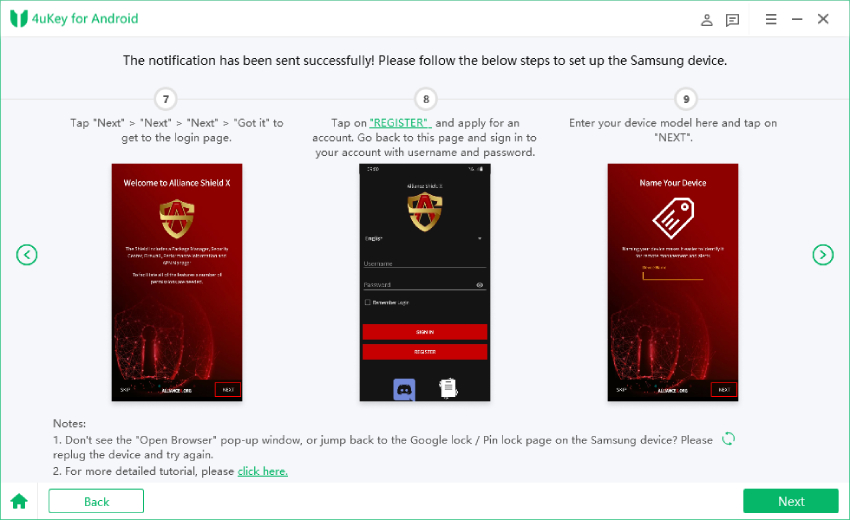
Ikuti langkah untuk menghidupkan "Pengurus Peranti" dan "Knox". Kemudian pergi ke Pengurus Aplikasi dan cari "mod perkhidmatan".
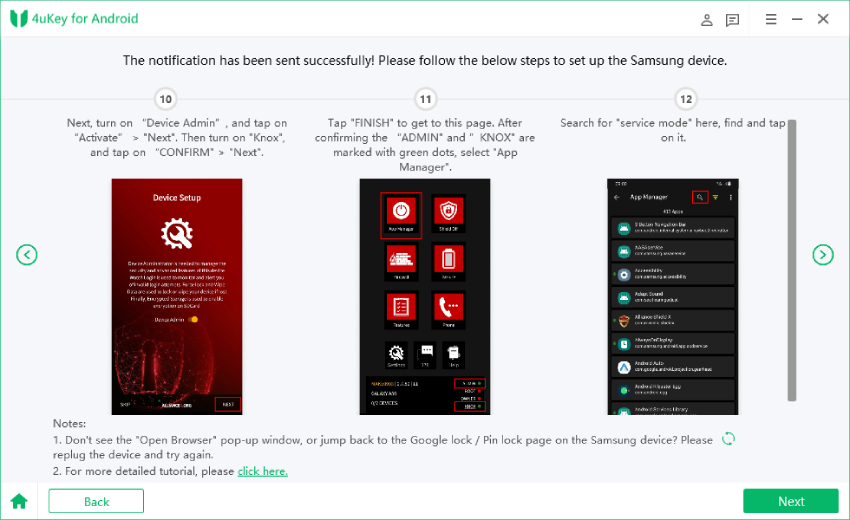
Hidupkan mod Perkhidmatan dan semak "MTP+ADB". Ini penting untuk pilih pilihan ini dan membenarkan penyahpepijatan USB pada telefon anda. Kemudian cabut dan pasang semula kabel USB ke peranti Samsung anda.
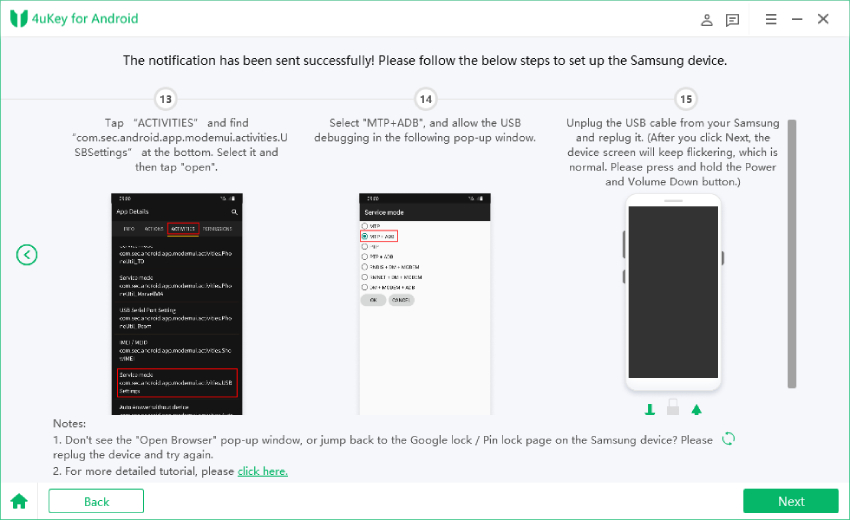
Seterusnya, 4uKey untuk Android akan mula mengalih keluar kunci Google, sila tunggu sehingga ia selesai.
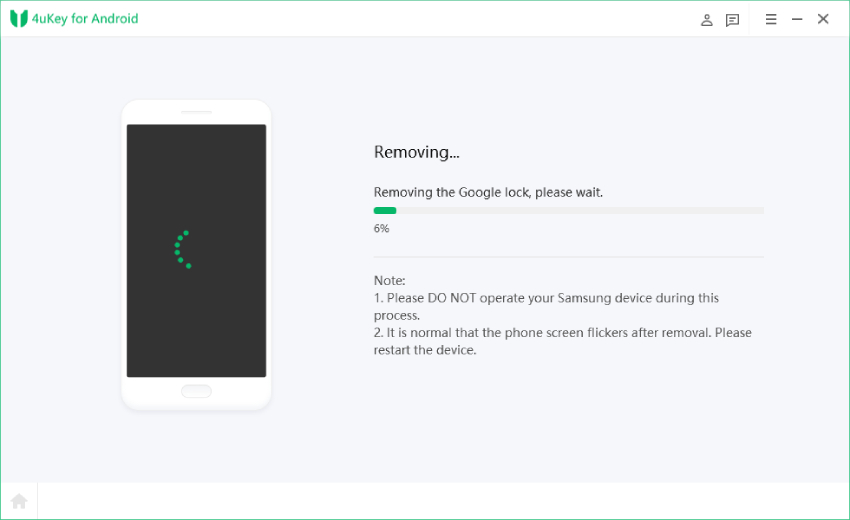
Langkah terakhir: selepas program mengalih keluar kunci, anda boleh masuk ke skrin utama Samsung. Pergi ke Tetapan > Pengurusan am > Tetap semula, dan tetap semula kilang peranti anda untuk memintas FRP sepenuhnya.
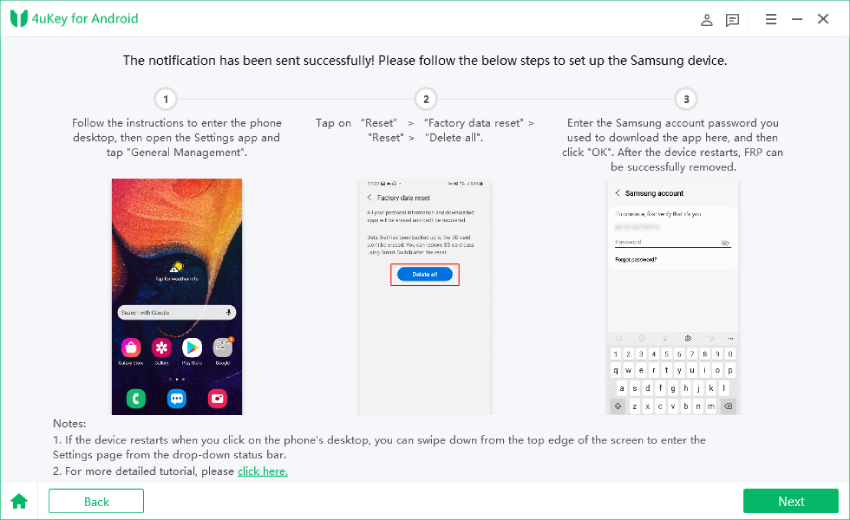
Panduan Video tentang Cara Memintas Kunci FRP Samsung dengan Android 11:
2. Untuk Android 6/9/10
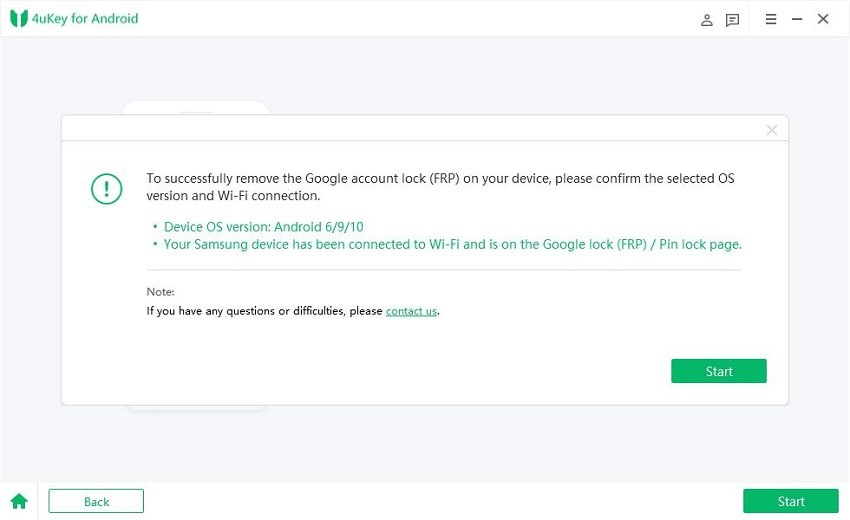
Selepas anda mengesahkan maklumat dan klik pada Mula, 4uKey untuk Android akan menghantar pemberitahuan ke telefon Samsung anda.

Klik pilihan "Lihat" pada peranti Samsung anda, dan telefon anda akan pergi ke Galaxy Store. Buka Pelayar Samsung di sini. Jika aplikasi Pelayar Samsung anda perlu dikemas kini, sila berbuat demikian.

Klik ikon ">" untuk teruskan. Taip URL https://www.tenorshare.com/frp-settings dalam pelayar. Kemudian, tekan pada "Buka Tetapan" dan anda akan pergi ke halaman Tetapan. Pilih pilihan "Pin" pada telefon anda.

Kemudian pilih Tidak memerlukan dan tetapkan kod pin di halaman seterusnya. Apabila halaman dalam langkah 9 dipaparkan, langkau dan tekan pada butang "Kembali" untuk kembali ke halaman Wifi.

Pergi ke 3 langkah yang terakhir. Sambung semula Wifi dan teruskan dalam menetap tetapan. Dalam halaman Pin, masukkan kod pin yang baru ditetapkan. Kemudian anda boleh melangkau atau log masuk akaun Google bagi menyelesaikan tetapan. Selepas itu, klik "Seterusnya".

3. Untuk Android 7/8
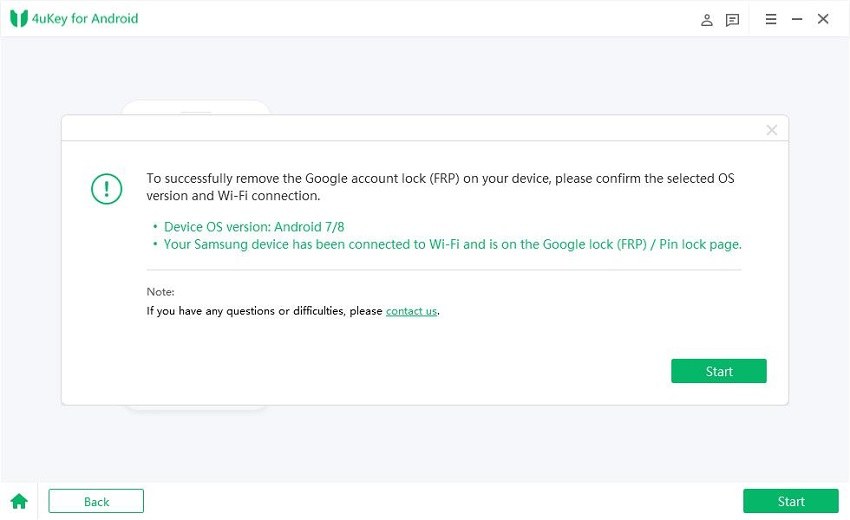
Tenorshare 4uKey untuk Android akan menghantar pemberitahuan ke peranti Samsung anda. Tolong jangan putuskan sambungan telefon anda semasa proses tersebut.

Klik pada "Lihat" pada telefon Samsung anda. Tanpa pergi ke Samsung Galaxy Store, telefon anda akan terus pergi ke Pelayar dan langkah seterusnya adalah sama. Masukkan URL https://www.tenorshare.com/frp-settings. Kemudian, tekan pada "Buka Tetapan".
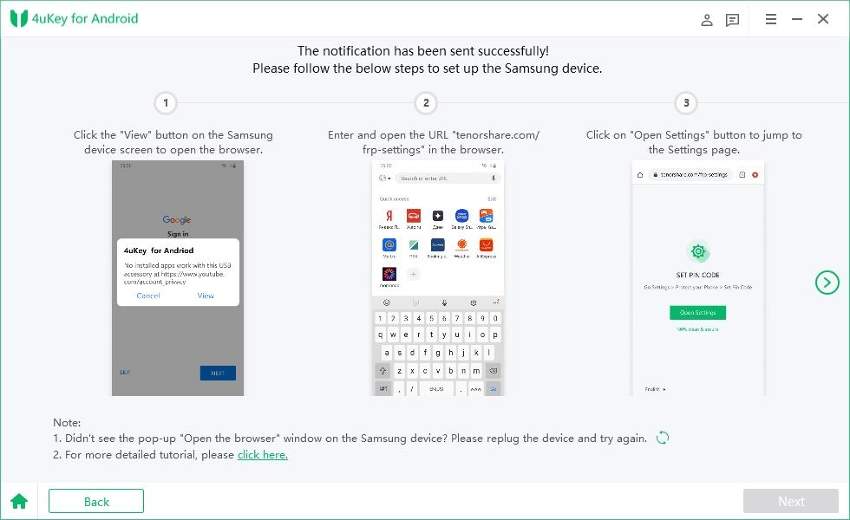
Pilih pilihan "Pin" pada halaman "Lindungi telefon anda". Sediakan kod pin yang anda ingat.
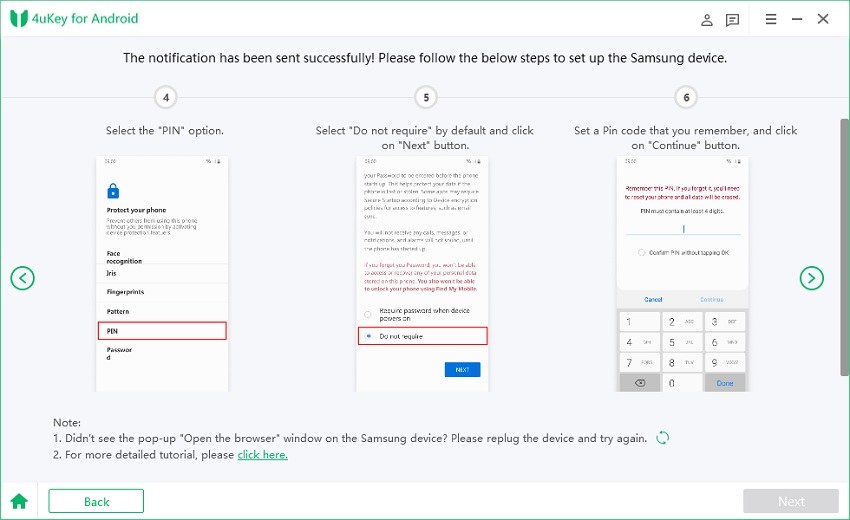
Dalam halaman langkah 7, pilih Langkau dan tekan pada "Kembali" atau "<" untuk kembali ke halaman sambungan Wifi. Sambung semula Wifi dan masukkan kod Pin seterusnya. Sama juga, langkau atau log masuk ke akaun Google anda.
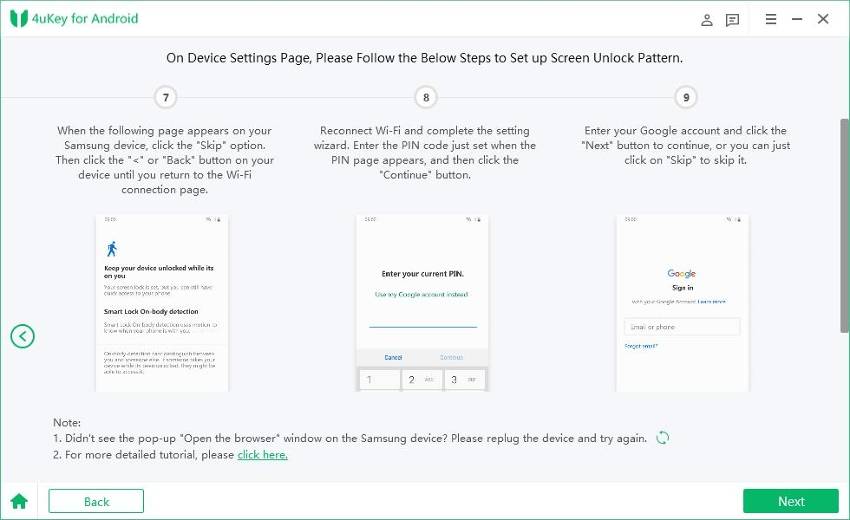
Panduan Video tentang Cara Memintas Kunci FRP Samsung dengan Android 6/7/8/9/10:
Langkah 4: But semula Peranti Samsung
Terakhir sekali, peranti anda akan dimulakan semula. Jika ia memerlukan kod Pin, gunakan kod pin yang baru anda tetapkan untuk mengakses peranti Samsung anda.

Adakah ianya Membantu?
Masih Perlukan Bantuan ?
Hanya hubungi pasukan sokongan kami yang sedia membantu. Anda boleh menghantar borang dalam talian di sini.





